Falamos muito sobre como restaurar dados quando acidentalmente perdemos nossos dados importantes, como se esse fosse o ponto principal. Na verdade, há uma coisa mais importante que você pode fazer, que é fazer backup de seus dados caso algo inesperado aconteça.
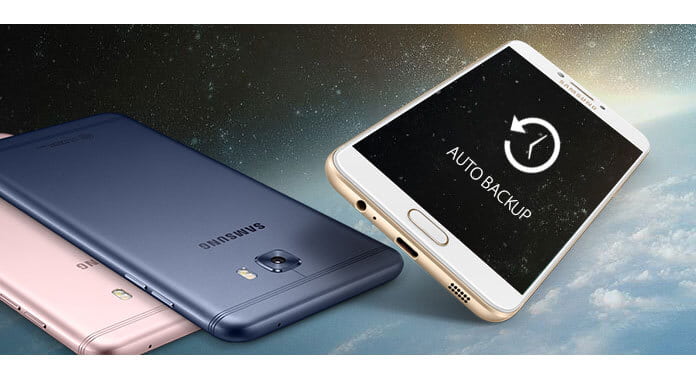
Para ajudá-lo com isso, muitos smartphones ou serviços fornecem recurso de backup automático agora, caso você esqueça de fazer backup de seus dados. O backup automático da Samsung e o backup automático do Google+ são bem conhecidos. No artigo a seguir, usaremos o Samsung auto back como exemplo e coletaremos algumas perguntas que as pessoas têm sobre o backup automático. Tentamos dar-lhe a resposta e esperamos que você possa aprender melhor sobre o backup automático.
O Backup automático é um serviço (principalmente gratuito) que permite fazer backup dos dados do seu dispositivo para o serviço de nuvem automaticamente. Quanto ao Samsung Auto Backup, é um software de backup completo que vem com as unidades externas da Samsung e também permite o modo em tempo real ou até mesmo backups no modo agendado.
Parece que você está vendo suas fotos na galeria do seu backup automático. É muito fácil excluir suas fotos de backup automático do seu dispositivo Samsung.
Passo 1 Vá para "Google", "configurações de sincronização" e desmarque "Sincronizar fotos do Google+" e "Sincronizar álbum da web do Picasa" conforme abaixo.
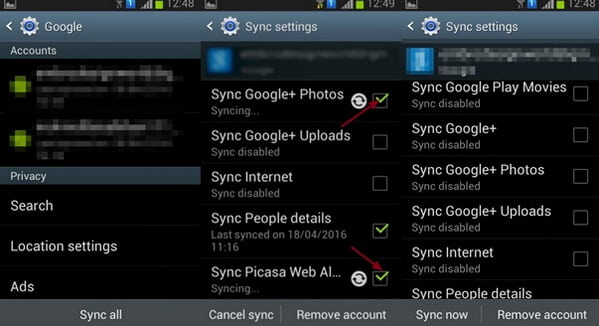
Passo 2 Vá para "Configurações" > "Gerenciador de aplicativos" > "Galeria" > "Limpar dados".
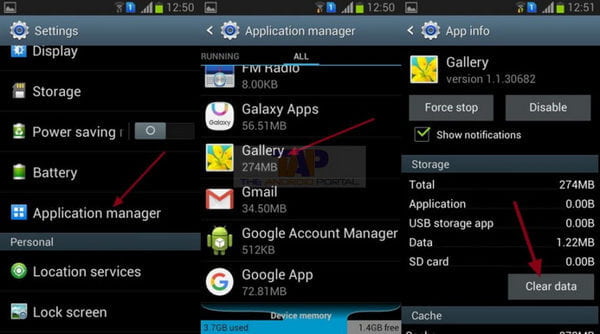
Depois de limpar os dados do cache Gallary, reinicie seu dispositivo e você não poderá ver seus dados de backup automático novamente.
Para ativar o backup automático pode ser muito fácil, darei um exemplo e mostrarei como usar o backup automático no Samsung Galaxy S7/Edge. Você pode seguir as etapas semelhantes para ativar o backup automático do Galaxy S4 e muito mais.
Passo 1 Vá para "Configurações" e aba "Fazer backup e redefinir".
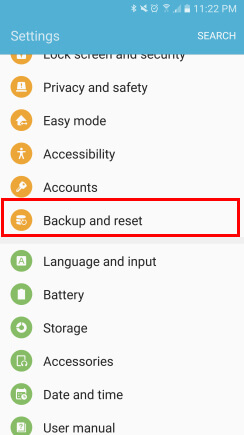
Passo 2 Para usar esse recurso, verifique se você possui uma conta Samsung e toque em "Fazer backup dos meus dados".
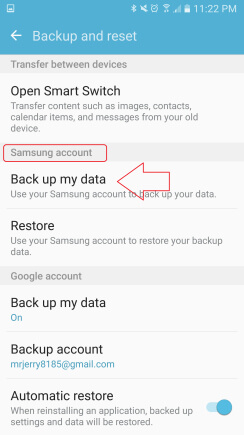
Passo 3 Leia as instruções de backup automático e ative o botão "Backup automático".
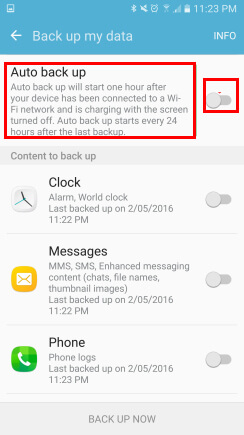
Passo 4 Agora que você ativou o Samsung Auto Backup, também pode selecionar diferentes conteúdos para fazer backup, incluindo Relógio, Mensagens, Telefone, Configurações, etc.
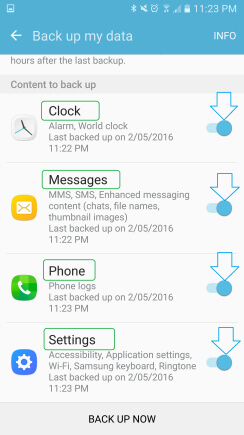
Pode ser um desafio saber como e onde exatamente suas fotos estão armazenadas, mas as fotos do backup automático são armazenadas em qualquer uma destas coisas: Google +, Drop box ou BitTorrent Sync.
Normalmente, o backup automático da Samsung será iniciado uma hora depois que seu dispositivo for conectado a uma rede Wi-Fi e estiver carregando com a tela desligada. O backup automático começa a cada 24 horas após o último backup. Portanto, se o backup automático não estiver acontecendo, você poderá verificar se todas as condições foram atendidas.
Muitos usuários podem estar preocupados com o fato de que o Auto Backup está fazendo backup de cada foto que você tira e salvando-a em um banco de dados, então, naturalmente, alguns ficarão hesitantes. Você sempre pode desativar o recurso de backup automático ou excluir fotos da galeria de backup automático, mas, novamente, isso é totalmente opcional.
Você não precisa ativar o backup automático de fotos, mas se o fizer, nunca mais perderá uma foto sempre que perder um telefone ou um cartão micro-SD falhar dentro do Galaxy S4. É seguro, seguro e fácil.
Se você acha os recursos de backup automático irritantes e já desativou o Backup automático, há chances de perder dados importantes quando o smartphone for perdido ou quebrado. Mas não se preocupe, você ainda pode recuperar seus dados do Android usando uma poderosa ferramenta de recuperação de dados do Android.
Aqui nós gostaríamos de recomendar FoneLab para Android, que, como uma ferramenta profissional de recuperação do Android, ajuda você a verificar todos os arquivos em seu dispositivo e recuperar arquivos perdidos ou excluídos com facilidade. Baixe gratuitamente este programa e aprenda como recuperar dados do android sem backup automático.
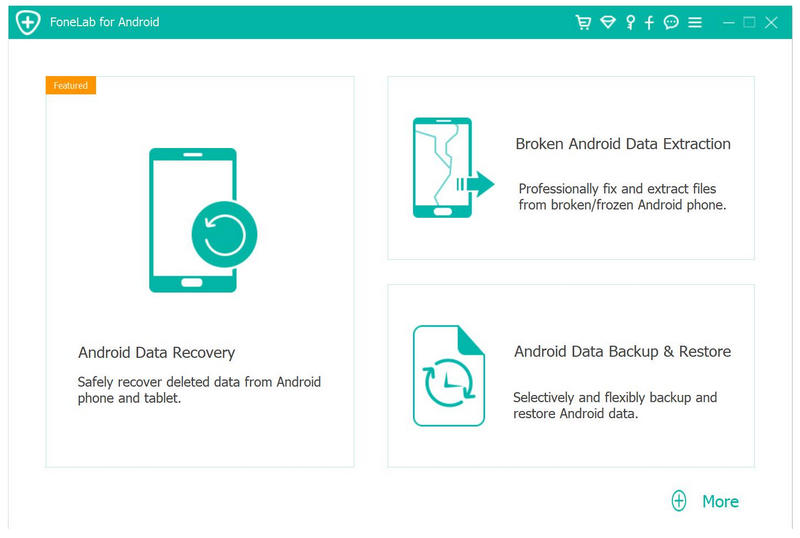
Confira como restaurar arquivos do Android com o vídeo abaixo:
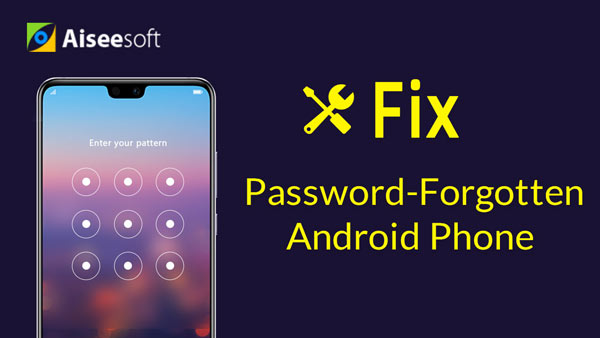

Neste artigo, tomamos o backup automático da Samsung como exemplo e mostramos como o backup automático funciona e como excluir imagens de backup automático. Você também pode aprender mais sobre Backup automático do Google+ aqui. Ainda tem mais perguntas sobre o backup automático? Sinta-se à vontade para deixar seus comentários abaixo.